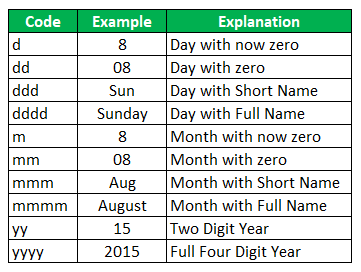
Tanggal Format Excel VBA
Untuk memformat tanggal di VBA , kami menggunakan fungsi FORMAT bawaan itu sendiri. Dibutuhkan input sebagai format tanggal dan mengembalikan format yang diinginkan diperlukan. Argumen yang diperlukan untuk fungsi ini adalah ekspresi dan tipe format.
Memformat tanggal dan waktu adalah hal sensitif di Excel, dan hal yang sama berlaku untuk VBA. Tanggal dan waktu default didasarkan pada tanggal sistem tempat kami bekerja, yang mungkin berbeda dari satu sistem ke sistem lainnya. Artikel ini akan menunjukkan kepada Anda berbagai teknik untuk memformat tanggal dengan kode VBA.
Untuk mengubah format tanggal dengan coding VBA, kita perlu mengetahui format tanggal dan pengaruhnya terhadap tanggal.
Tabel di bawah ini menunjukkan pemformatan tanggal yang berbeda dan kodenya.
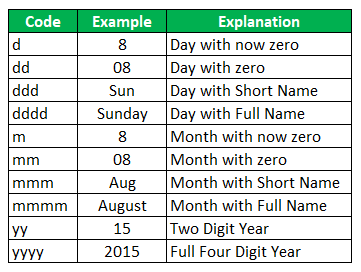
Jadi, ingatlah bahwa bagan di atas memformat tanggal melalui pengkodean VBAKode VBAKode VBA mengacu pada sekumpulan instruksi yang ditulis oleh pengguna dalam bahasa pemrograman Aplikasi Visual Basic pada Editor Visual Basic (VBE) untuk melakukan tugas tertentu.baca lebih lanjut tidak tugas yang berat.
Bagaimana Cara Mengubah Format Tanggal di VBA?
Di bawah ini adalah contoh format tanggal Excel VBA.
Contoh 1
Kami memiliki tanggal yang sama di beberapa sel lembar kerja, seperti yang ditunjukkan di bawah ini.
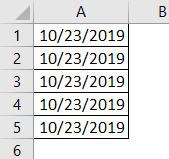
Sekarang, kami akan menerapkan format tanggal yang berbeda untuk tanggal yang sama untuk melihat dampaknya pada kode format tanggal yang berbeda.
Pertama, salin data yang sama ke kolom berikutnya untuk melihat dampaknya.
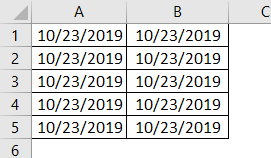
Untuk kencan pertama, sel A1 kita akan menerapkan format ‘DD-MM-YYYY’ .
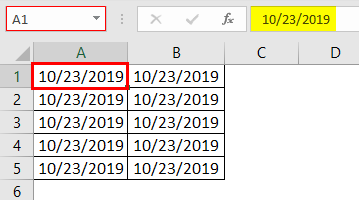
Pertama-tama kita harus memilih sel dalam kode menggunakan objek RANGE .
Kode:
Sub Date_Format_Example1() Rentang (“A1”) Akhir Sub
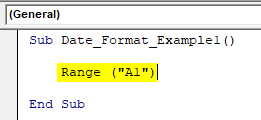
Karena kami mengubah format tanggal sel, kami perlu mengakses properti ‘ Format Angka ‘ dari objek RANGE.
Kode:
Sub Date_Format_Example1() Range(“A1”).NumberFormat End Sub
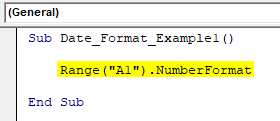
Setelah mengakses ‘ Format Angka, ‘ kita perlu mengatur format angka dengan meletakkan tanda sama dengan dan menerapkan kode format dalam tanda kutip ganda.
Kode:
Sub Date_Format_Example1() Range(“A1”).NumberFormat = “dd-mm-yyy” ‘Ini akan mengubah tanggal menjadi “23-10-2019” End Sub
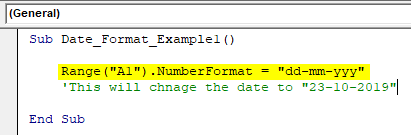
Ketika kami mengeksekusi kode ini, itu akan menerapkan format angka ke sel A1 sebagai ‘ DD-MM-YYYY.’
Keluaran:
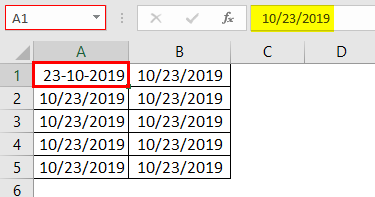
Contoh #2
Demikian pula, kami juga telah menerapkan kode pemformatan yang berbeda untuk sel lain. Di bawah ini adalah kode VBA untuk Anda.
Kode:
Sub Date_Format_Example2() Range(“A1”).NumberFormat = “dd-mm-yyy” ‘Ini akan mengubah tanggal menjadi “23-10-2019” Range(“A2”).NumberFormat = “ddd-mm-yyy” ‘Ini akan mengubah tanggal menjadi “Rab-10-2019” Range(“A3”).NumberFormat = “dddd-mm-yyy” ‘Ini akan mengubah tanggal menjadi “Rabu-10-2019” Range(“A4”) .NumberFormat = “dd-mmm-yyy” ‘Ini akan mengubah tanggal menjadi “23-Oct-2019” Range(“A5”).NumberFormat = “dd-mmmm-yyy” ‘Ini akan mengubah tanggal menjadi “23- Oktober-2019” Range(“A6”).NumberFormat = “dd-mm-yy” ‘Ini akan mengubah tanggal menjadi “23-10-19” Range(“A7”).NumberFormat = “ddd mmm yyyy” ‘Ini akan mengubah tanggal menjadi “Rab Okt 2019” Range(“A8”).NumberFormat = “dddd mmmm yyyy” ‘Ini akan mengubah tanggal menjadi “Rabu Oktober 2019” End Sub
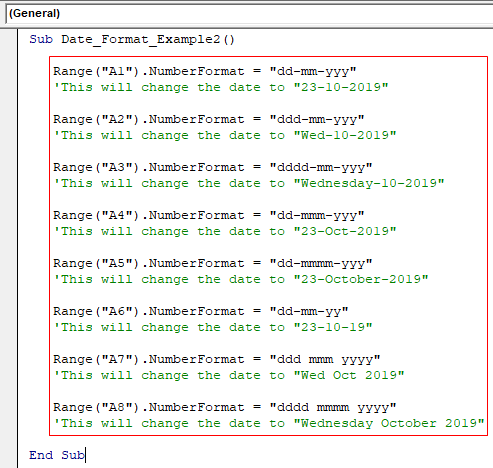
Hasil dari kode ini adalah sebagai berikut.
Keluaran:
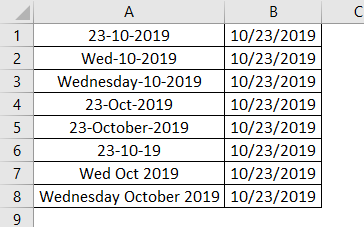
Ubah Format Tanggal dengan Menggunakan Fungsi FORMAT
Di VBA, kami memiliki fungsi yang disebut FORMAT, yang dapat kami gunakan untuk menerapkan format yang diinginkan ke sel.
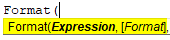
Kita perlu menentukan nilai untuk ‘Ekspresi’ dan menerapkan ‘Format’ yang sesuai.
Lihatlah kode di bawah ini sebagai contoh.
Kode:
Sub Date_Format_Example3() Redupkan MyVal Sebagai Varian MyVal = 43586 MsgBox Format(MyVal, “DD-MM-YYYY”) End Sub
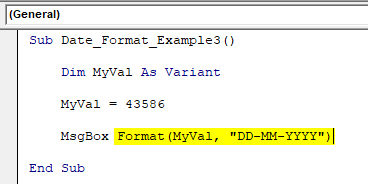
Dalam kode di atas, kami telah mendefinisikan variabel sebagai varian (yang dapat menampung nilai apa pun).
Kode:
Redupkan MyVal Sebagai Varian
Selanjutnya, untuk variabel ini, kami telah menetapkan nilai 43586.
Kode:
MyVal = 43586
Selanjutnya, di kotak pesan, kami telah menunjukkan hasil dari variabel, tetapi sebelum kami menampilkan hasilnya, kami telah menggunakan fungsi ‘ FORMAT ‘ untuk memformat nilai variabel ‘MyVal , ‘ dan format yang diberikan. ‘ DD-MM-YYYY .’
Kode:
Format MsgBox(MyVal, “DD-MM-YYY”)
Mari kita jalankan kodenya dan lihat hasilnya di kotak pesan di Kotak VBAMessage Pada fungsi MsgBox VBAVBA adalah fungsi keluaran yang menampilkan pesan umum yang disediakan oleh pengembang. Pernyataan ini tidak memiliki argumen dan pesan yang dipersonalisasi dalam fungsi ini ditulis di bawah tanda kutip ganda sedangkan untuk nilai referensi variabel disediakan.baca lebih lanjut.
Keluaran:
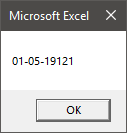
Seperti yang Anda lihat di atas, hasilnya ditampilkan sebagai ‘ 01-05-2019 .’
Anda pasti bertanya-tanya apakah kami telah memberikan nomor seri, tetapi hasilnya menunjukkan tanggal. Karena Excel menyimpan tanggal sebagai nomor seri, nilai 43586 sama dengan tanggal ’05-01-2019,’ dan jika Anda menambah angka dengan 1, yaitu 43587, tanggalnya akan menjadi ’05-02-2019.’
Kode:
Sub Date_Format_Example3() Dim MyVal Sebagai Varian MyVal = 43586 MsgBox Format(MyVal, “DD-MM-YYY”) End Sub
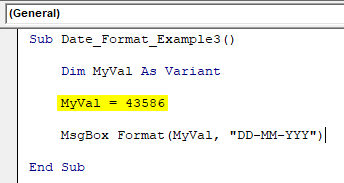
Hal-hal untuk diingat
- Itu juga akan menerapkan tanggal default sistem Anda ke Excel Anda.
- Kita dapat menggunakan properti Number Format untuk mengubah format tanggal di VBA.
- Menggunakan fungsi FORMAT, kita dapat mengubah format tanggal.
- Excel menyimpan tanggal sebagai nomor seri. Jika Anda menerapkan format tanggal, itu akan ditampilkan sesuai.
Artikel yang Direkomendasikan
Artikel ini telah menjadi panduan untuk Tanggal Format VBA. Di sini, kami membahas cara mengubah format tanggal di Excel VBA menggunakan berbagai kode pemformatan dan fungsi Format, contoh, dan templat Excel yang dapat diunduh. Di bawah ini adalah beberapa artikel Excel berguna yang terkait dengan VBA: –
- Salin Pemformatan di Excel
- Kurangi Tanggal Di Excel
- Fungsi CDATE di VBA
- Rentang Variabel di VBA
- VBARGB








